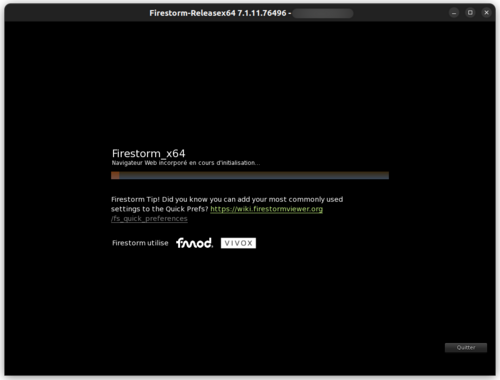« Modèle:Viewer première connexion » : différence entre les versions
Apparence
| Ligne 13 : | Ligne 13 : | ||
* Vous pouvez cocher les cases '''Enr. le nom''' et/ou '''Enr. le mot de passe''' si vous souhaitez que le viewer enregistre votre identité pour une prochaine connexion. Attention : toutes les personnes utilisant votre machine pourront se connecter à votre place sur le simulateur. | * Vous pouvez cocher les cases '''Enr. le nom''' et/ou '''Enr. le mot de passe''' si vous souhaitez que le viewer enregistre votre identité pour une prochaine connexion. Attention : toutes les personnes utilisant votre machine pourront se connecter à votre place sur le simulateur. | ||
* Cliquez sur le bouton '''Connexion'''. | * Cliquez sur le bouton '''Connexion'''. | ||
* Vous êtes prêt pour une immersion dans un monde virtuel OpenSimulator ! | * Vous êtes prêt(e) pour une immersion dans un monde virtuel OpenSimulator ! | ||
[[Fichier:Firestorm premiere connexion_2.png|500px|center|Ecran de première connexion de Firestorm au monde virtuel]] | [[Fichier:Firestorm premiere connexion_2.png|500px|center|Ecran de première connexion de Firestorm au monde virtuel]] | ||
Dernière version du 27 février 2025 à 10:53
Se connecter avec le viewer Firestorm
Première utilisation de Firestorm
Ouvrez votre navigateur 3D, le viewer Firestorm. Il devrait s'afficher comme sur l'image ci-dessous.
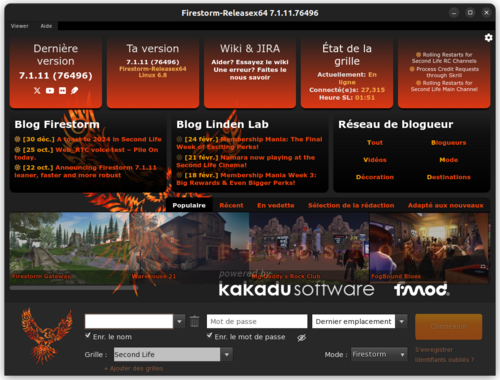
Entrer les informations de connexion
En bas de la fenêtre, vous verrez plusieurs champs d'édition :
- Dans le premier champ d'édition Nom de résident(e), à gauche, entrez le prénom de l'utilisatrice/teur que vous avez créé(e), suivi d'un espace et de son nom. Exemple : Jeanne Dupond.
- Entrez votre mot de passe dans le champ Mot de passe.
- Dans la liste des grilles, choisissez {{{grille}}}.
- Vous pouvez cocher les cases Enr. le nom et/ou Enr. le mot de passe si vous souhaitez que le viewer enregistre votre identité pour une prochaine connexion. Attention : toutes les personnes utilisant votre machine pourront se connecter à votre place sur le simulateur.
- Cliquez sur le bouton Connexion.
- Vous êtes prêt(e) pour une immersion dans un monde virtuel OpenSimulator !